Convierta, edite y comprima videos/audios en más de 1000 formatos con alta calidad.
Los 6 mejores métodos para convertir HEVC a MP4 sin pérdida de calidad
¿Cómo se puede ver un vídeo de alta calidad codificado con compresión HEVC? Bueno, no todos los dispositivos admiten la reproducción de vídeos en HEVC, y la mejor forma de solucionarlo es convertir HEVC a MP4. Ahora bien, ¿cómo lo hará? Continúe leyendo esta publicación, ya que presenta seis métodos prácticos que le permiten convertir HEVC a MP4 sin comprometer la alta calidad que brinda el estándar de compresión. Así que, sin más preámbulos, ¡comience a explorar cada uno de ellos a continuación!
Lista de guías
¿Por qué debería convertir HEVC a MP4? La mejor manera de convertir HEVC a MP4 sin perder calidad Cómo convertir HEVC a MP4 con VLC Media Player Pasos detallados para transformar HEVC a MP4 mediante Handbrake Herramientas en línea para convertir HEVC a MP4 gratis¿Por qué debería convertir HEVC a MP4?
¿Por qué debería convertir HEVC a MP4? A diferencia de MP4, HEVC (High-Efficiency Video Coding) no es un formato contenedor, sino un estándar de compresión de vídeo, también conocido como H.265. A diferencia del formato MP4 (compatible con cualquier dispositivo), no todos los dispositivos admiten la reproducción de vídeos codificados en el estándar de compresión HEVC. Si su dispositivo, como una computadora, un teléfono inteligente, una tableta, etc., no puede abrir y reproducir un archivo de vídeo en HEVC, solo significa que no lo admite.
Sin embargo, el problema es el siguiente: HEVC ofrece una salida de mayor calidad que MP4, y MP4 es un formato con pérdida. Por lo tanto, si convierte HEVC a MP4, definitivamente perderá la alta calidad original del video. Por lo tanto, debe utilizar una herramienta profesional y confiable para convertir HEVC a MP4 sin comprometer la calidad del video codificado en HEVC. Afortunadamente, ¡en esta publicación se presentan seis de ellas! Así que, sin más preámbulos, comience a profundizar en la siguiente parte.
La mejor manera de convertir HEVC a MP4 sin perder calidad
Debes utilizar el servicio profesional 4Easysoft Total Video Converter para convertir HEVC a MP4 de manera eficiente y efectiva sin perder calidad. Esta herramienta le permite convertir un video codificado en HEVC a más de 600 formatos y ajustes preestablecidos del dispositivo, incluido MP4. También le permite convertir múltiples HEVC a MP4 simultáneamente a una velocidad ultrarrápida de 60X sin comprometer la alta calidad original del archivo. Además, también le ofrece varias opciones de calidad para convertir sus archivos HEVC, como Same As Source (que es la opción que mantiene la calidad original), 4K, HD 1080P, etc. Además, también está equipado con opciones de configuración que puede modificar para mejorar aún más la calidad, resolución, velocidad de cuadros y tasa de bits de la salida (que es el archivo MP4).

Le permite convertir directamente HEVC a un dispositivo (ajustes preestablecidos del dispositivo) donde desee reproducirlo.
Mejorador de video que le permite aumentar la resolución de HEVC, eliminar ruido de video y más.
Redefina la salida HEVC a MP4 usando funciones de edición: rotar, recortar, agregar efectos, filtrar, etc.
Admite una herramienta de recorte que le permite cortar partes no deseadas de los archivos HEVC.
100% seguro
100% seguro
Paso 1Instale 4Easysoft Total Video Converter en su computadora. Luego, ejecute la herramienta, haga clic en el botón “Agregar archivos” y seleccione “Agregar archivos”. Luego, importe el HEVC que desea convertir.

Paso 2Luego, haz clic en el botón “Convertir todo a:”, elige la pestaña “Video” y haz clic en la opción “MP4”. Luego, elige la opción “Igual que la fuente” de la lista de la derecha.

Paso 3A continuación, haz clic en el botón “Perfil personalizado” de la opción “Igual que la fuente”. Puedes ajustar la calidad, el codificador, la tasa de bits, etc. Después, haz clic en el botón “Crear nuevo”.

Etapa 4A continuación, elija el destino del archivo donde desea almacenar el resultado. A continuación, haga clic en el botón "Convertir todo" para iniciar el proceso de conversión de HEVC a MP4. ¡Y listo!

Cómo convertir HEVC a MP4 con VLC Media Player
Si, en cambio, optas por utilizar una herramienta gratuita para convertir HEVC a MP4, una de las mejores opciones es VLC. Aunque es conocido por ser un reproductor multimedia de código abierto, también puede realizar un proceso de conversión de archivos, como HEVC a MP4, gracias a sus funciones integradas relacionadas con la conversión, como una biblioteca de formatos de salida, opciones para ajustar el códec de vídeo y audio, subtítulos, etc. Sin embargo, a diferencia del primer método, VLC no admite la conversión por lotes y, en ocasiones, proporciona una salida sin sonido. Si aún así quieres probar VLC, aquí tienes los pasos para utilizarlo para convertir HEVC a MP4.
Paso 1Instala VLC en tu computadora. Luego, ejecuta la herramienta, haz clic en la pestaña “Medios” y selecciona la opción “Convertir/Guardar”. A continuación, haz clic en “Agregar” y elige el HEVC que deseas convertir.
Paso 2Después de seleccionar el archivo “HEVC”, haga clic en el botón “Abrir” para importarlo a la interfaz de la herramienta. Luego, haga clic en el botón “Convertir/Guardar” para continuar con la siguiente operación.
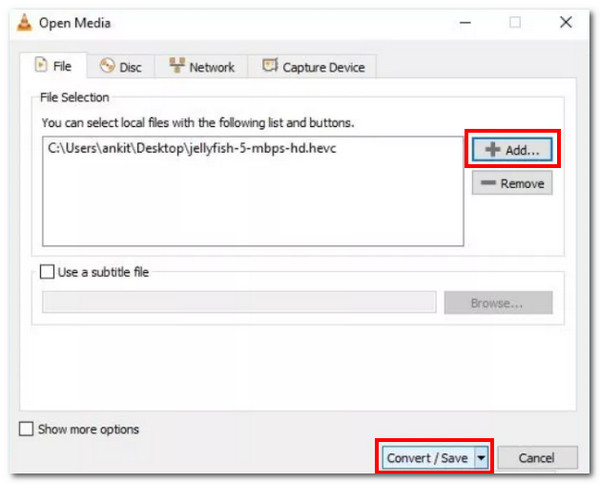
Paso 3Dirígete a “Configuración”, haz clic en el botón desplegable “Perfil” y selecciona la opción “Vídeo - H.264 + MP3 (MP4)”. Después, haz clic en “Explorar” y selecciona un destino para el archivo de salida.
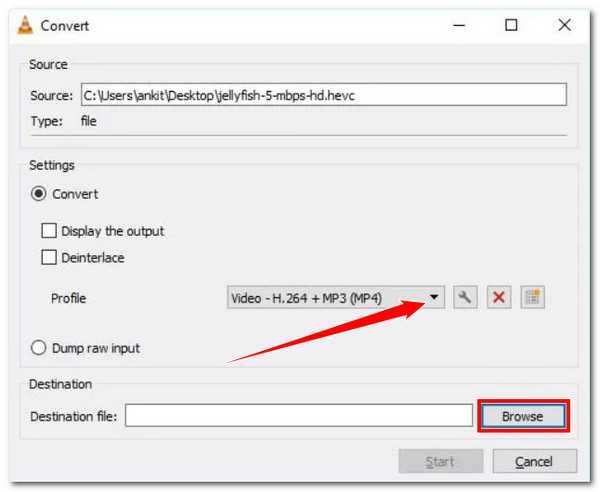
Etapa 4A continuación, haz clic en el botón “Iniciar” para iniciar la operación de conversión de HEVC a MP4. ¡Y listo! Así es como se usa el reproductor multimedia VLC para convertir el formato HECV a MP4.
Pasos detallados para transformar HEVC a MP4 mediante Handbrake
Otra herramienta para transformar HEVC a MP4 es Handbrake. Handbrake es un transcodificador de vídeo que admite de forma nativa opciones para convertir archivos y discos digitales. Lo mismo ocurre con VLC; esta herramienta también es un programa de código abierto, lo que significa que puede usarse de forma gratuita. Lamentablemente, esta herramienta tampoco es adecuada para principiantes debido a su interfaz y funciones complicadas. Además, no admite operaciones de conversión por lotes y solo ofrece formatos de salida limitados. Afortunadamente, MP4 es uno de ellos. Si aún desea probar esta herramienta, aquí se muestra cómo convierte HEVC a MP4:
Paso 1Instala Handbrake desde su página web oficial en tu ordenador. Después, ejecuta la herramienta y arrastra y suelta el archivo HEVC en el área de colocación de la herramienta para importarlo.
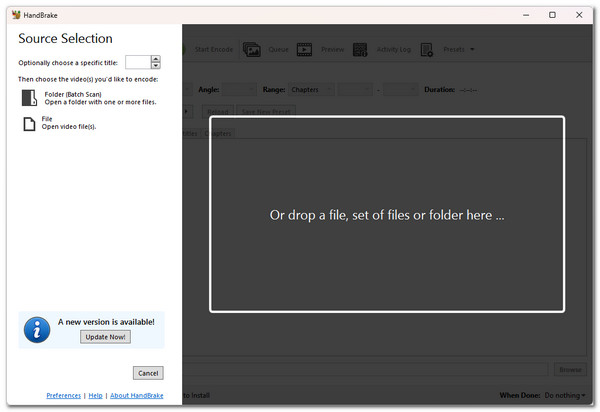
Paso 2A continuación, haz clic en el botón “Formato” y selecciona “MP4” como formato de salida. A continuación, haz clic en el menú “Preajustes” y elige el ajuste preestablecido que prefieras con la velocidad y calidad correspondientes.
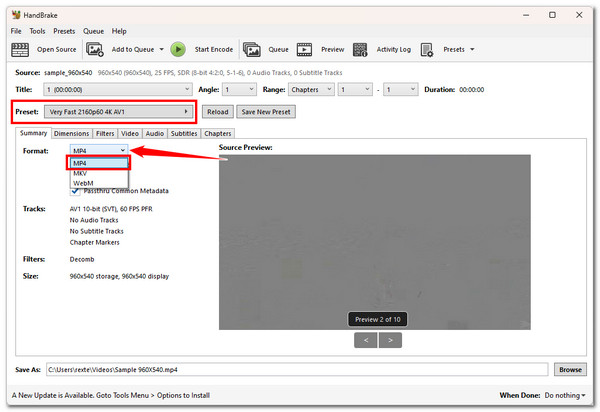
Paso 3A continuación, haz clic en el botón "Explorar" en la parte inferior derecha y elige un destino de archivo de salida. Luego, haz clic en el botón "Iniciar codificación" en la parte superior para iniciar la conversión de HEVC a MP4.
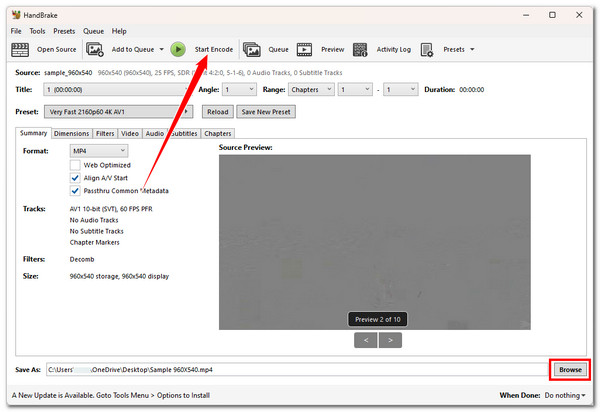
Herramientas en línea para convertir HEVC a MP4 gratis
Además de las herramientas descargables mencionadas anteriormente, también existen programas en línea que te permiten convertir HEVC a MP4 de forma gratuita. ¡Y en esta publicación verás tres de ellos a continuación! Sin embargo, no puedes garantizar que estas herramientas en línea mantengan la alta calidad original de tu HEVC durante el proceso de conversión. A pesar de eso, aún vale la pena explorarlas y usarlas. ¡Así que comienza a sumergirte en ellas a continuación!
1. Conversión
El primer programa en línea que puedes usar para convertir HEVC a MP4 es Convertio. Con la interfaz fácil de usar de esta herramienta, los botones fáciles de navegar y la conversión por lotes, puedes convertir rápidamente archivos HEVC. Además, al igual que esas herramientas descargables, Convertio admite la configuración mediante el ajuste de la velocidad de fotogramas, la calidad, el códec y más. Lamentablemente, Convertio solo te permite importar un máximo de 100 MB de archivos. Si crees que tus archivos HEVC no superan esa cantidad, aquí tienes los pasos para usarlo.
Paso 1Busque y acceda al sitio web “Convertir HEVC a MP4 en línea y gratis” en su navegador. Luego, arrastre y suelte los archivos HEVC que desea convertir en la interfaz de la herramienta en línea.
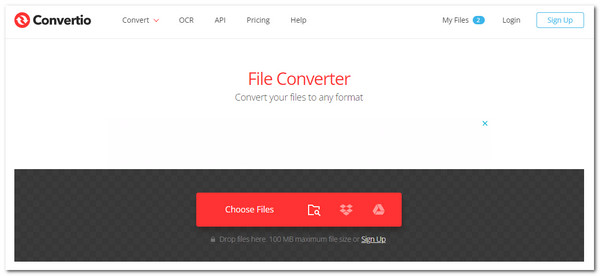
Paso 2A continuación, para configurar la salida, haga clic en el botón “Configuración”. Una vez que haya terminado, haga clic en el botón “Aceptar”. Luego, haga clic en “Convertir” para iniciar el proceso de conversión de medios.
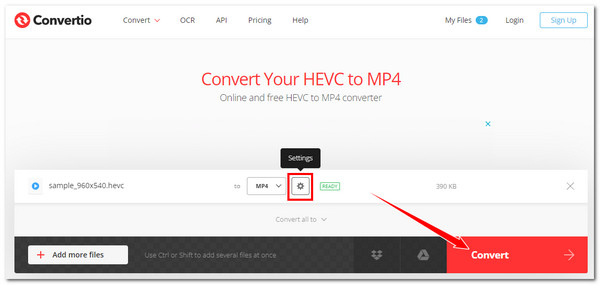
Paso 3Luego, espera hasta que finalice el proceso de carga y conversión. Una vez completado, haz clic en el botón "Descargar" para almacenar o guardar el archivo MP4 (de salida) en el almacenamiento local de tu computadora.
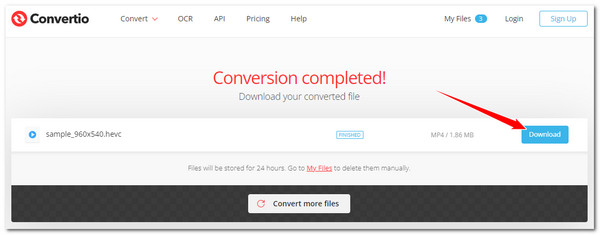
2. OnlineConvertFree
Otra herramienta de conversión de HEVC a MP4 en línea que puedes usar de forma gratuita es OnlineConvertFree. A diferencia de la primera herramienta en línea, OnlineConvertFree ofrece un proceso de conversión sencillo. ¡Suelta tus archivos HEVC, haz clic en Convertir y listo! Aunque parece una herramienta fácil de usar, es posible que en algún momento te parezca que le falta algo. Con esta, no puedes realizar modificaciones en la salida; solo te permite soltar archivos con un tamaño máximo de archivo de 100 MB. Lo bueno es que puedes convertir varios archivos HEVC simultáneamente. ¿Cómo usar esta herramienta? Estos son los pasos que debes seguir:
Paso 1Escribe esta página en la barra de búsqueda de tu navegador: “OnlineConvertFree Convierte tus archivos HEVC a MP4 en línea gratis” y accede a ella. Luego, suelta tus archivos HEVC en el área de colocación de archivos de la herramienta.
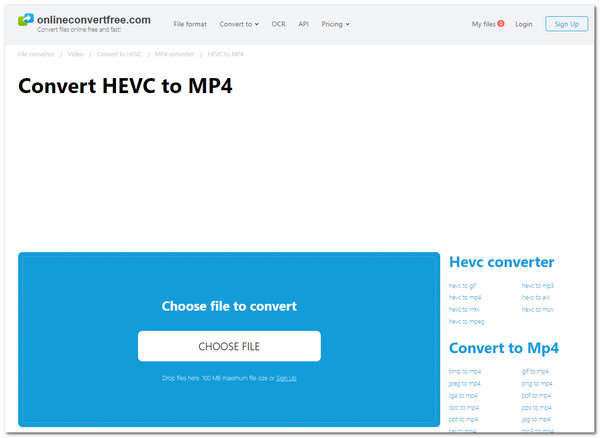
Paso 2A continuación, haz clic en el botón “Convertir” para iniciar la operación de conversión de HEVC a MP4. Luego, espera a que finalice la carga y la conversión del archivo. Una vez hecho esto, haz clic en el botón “Descargar”.
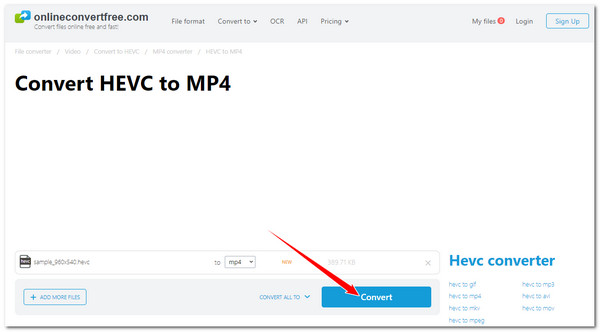
3. Cualquier Conv.
La última herramienta en línea que puedes usar para convertir HEVC a MP4 gratis es AnyConv. Al igual que OnlineConvertFree, AnyConv también es una herramienta de conversión de medios sencilla. Puedes transformar rápidamente tus archivos HEVC a MP4 con solo pulsar unos pocos botones. Lamentablemente, tampoco tiene opciones para realizar configuraciones de salida y no te permitirá convertir varios archivos HEVC a MP4 simultáneamente. En ese caso, debes convertir HEVC uno por uno si hay muchos. Bueno, si eso te parece bien, aquí tienes los pasos para usar AnyConv para convertir HEVC a MP4:
Paso 1Abra su navegador y visite el sitio web “AnyConv HEVC to MP4 Converter Online”. Luego, acceda a él y coloque el HEVC que desea convertir a MP4.
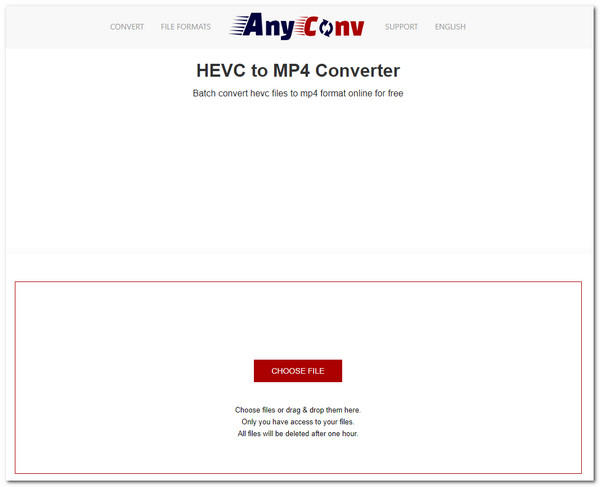
Paso 2A continuación, haz clic en el botón “CONVERTIR” para iniciar la carga y la conversión. Una vez que todo esté completo, haz clic en el botón “DESCARGAR.MP4” para guardar el archivo.
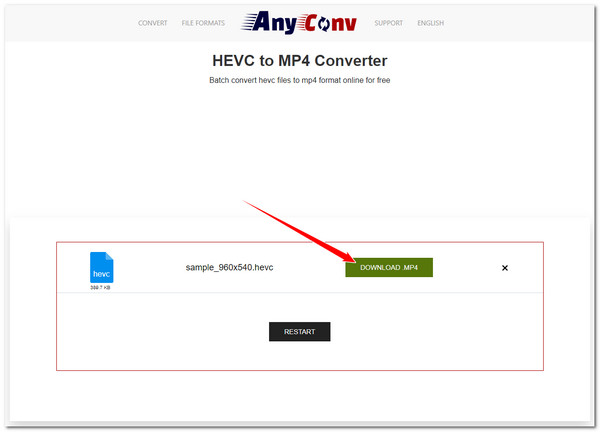
Conclusión
¡Ahí lo tienes! Estos son los seis métodos viables para convertir HEVC a MP4. A través de estos métodos, puedes convertir de manera rápida y eficiente tus archivos HEVC a MP4 y hacerlos reproducibles en varios dispositivos. Si quieres convertir archivos HEVC a MP4 sin perder su alta calidad original, puedes usar el programa profesional 4Easysoft Total Video Converter¡Con la capacidad de esta herramienta para convertir múltiples archivos HEVC a MP4 a una velocidad ultrarrápida y manteniendo la calidad original, podrá obtener un resultado rápido, eficiente y satisfactorio! ¡Descargue esta herramienta y úsela hoy mismo!
100% seguro
100% seguro



